[Tip] Tắt triệt dể thông báo làm phiền khi chơi Game hay xem phim trên Windows 10

Bạn đã từng chơi Game hay xem phim nhưng luôn gặp phải thông báo tin nhắn Facebook, Zalo, Google Chrome, hệ thống ... làm phiền chưa? Nếu đã từng và chưa thể khắc phục được thì hãy sử dụng một tính năng khá hữu ích có sẵn trên Windows 10 để khắc phục triệt để nhé.
Bật tính năng tắt thông báo khi chơi Game, xem phim toàn màn hình trên Windows 10
Với tính năng Focus Assist – chế độ không làm phiền trên Windows 10, bạn có thể thoải mái trong các hoạt động giải trí như chơi Game, hay xem phim full màn hình mà không bị làm phiền bởi các thông báo.
Hướng dẫn bật nhanh Focus Assist:
- Di chuyển chuột đến phía dưới cùng góc phải, click để bật hộp thoại Action Center.
- Click Expand > click vào biểu tượng Focus Assist là hoàn tất. Tuy nhiên, bạn nên thiết lập một số tùy chọn nâng cao bằng cách click phải vào Focus Assist > chọn Go to Settings để tiến hành thiết lập.
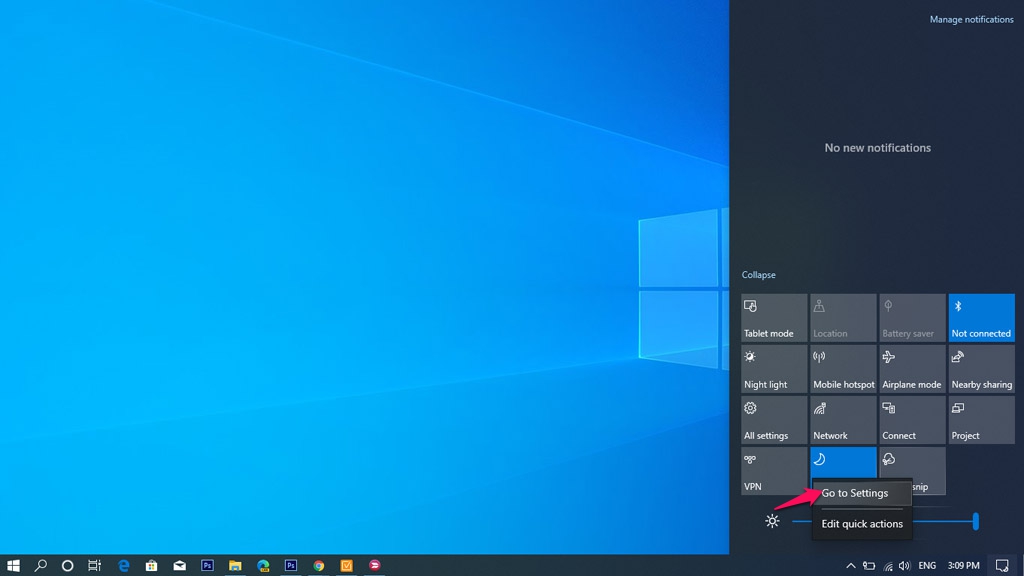
Hướng dẫn thiết lập Focus Assist
Giao diện cài đặt Focus assist như hình dưới:
Giao diện cài đặt Focus assist như hình dưới:
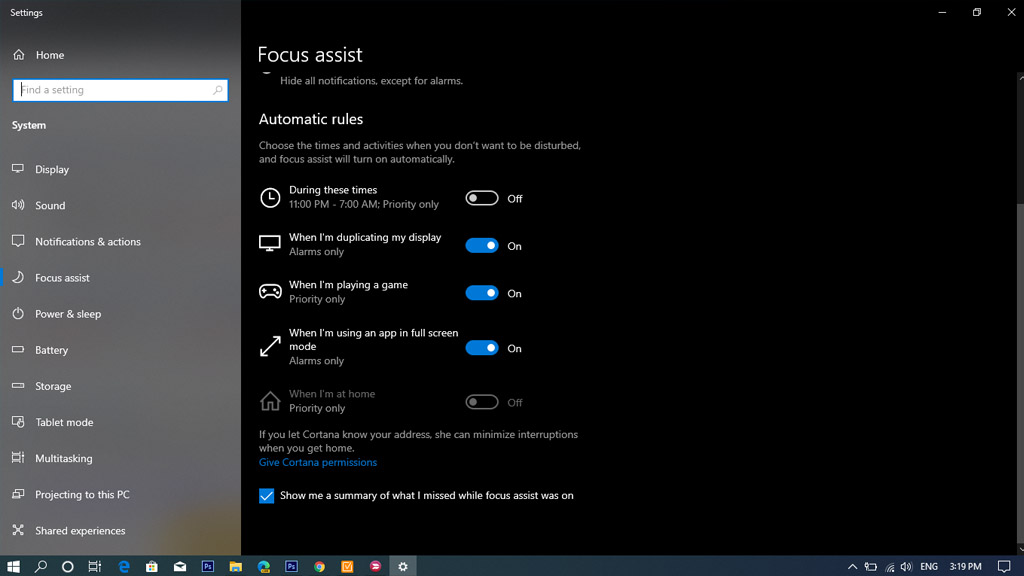
Trong phần cài đặt, ở mục Automatic Rules, bạn hãy bật chế độ ON ở 4 thiết lập:
- During these times: Thiết lập tắt toàn bộ thông báo trong khoảng thời gian nào đó. Mình thường thiết lập thông báo này trong khoảng thời gian đang chơi Game hay xem phim.
- When I’m duplicating my display: Chặn thông báo khi màn hình máy tính bị chia đôi.
- When I’m playing a game: Chặn thông báo khi chơi Game.
- When I’m using an app in full screen mode: Chặn thông báo khi máy tính đang ở giao diện toàn màn hình. Ví dụ: Xem phim, xem video...
Lần lượt click vào các tùy chọn trên, sau đó đặt Focus level là Alarms only, đồng thời bỏ tích ở mục Show me a summary of what I missed while focus assist was on là hoàn tất.
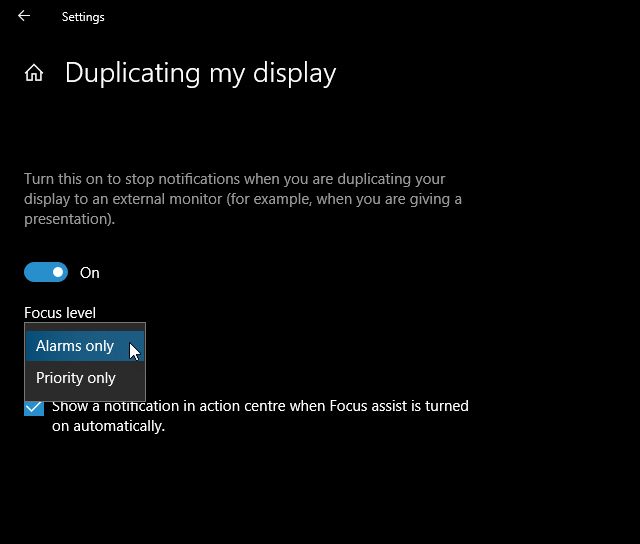
Với vài bước đơn giản, bạn đã có thể tắt thông báo khi chơi game hay xem phim trên Windows 10 rồi đấy. Mong rằng bài viết này sẽ hữu ích với bạn, hãy chia sẻ cho mọi người cùng biết nhé.
Comments
Post a Comment